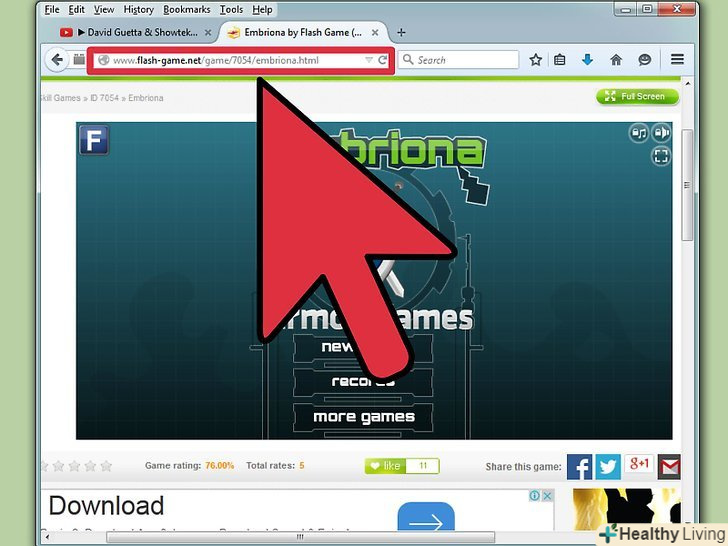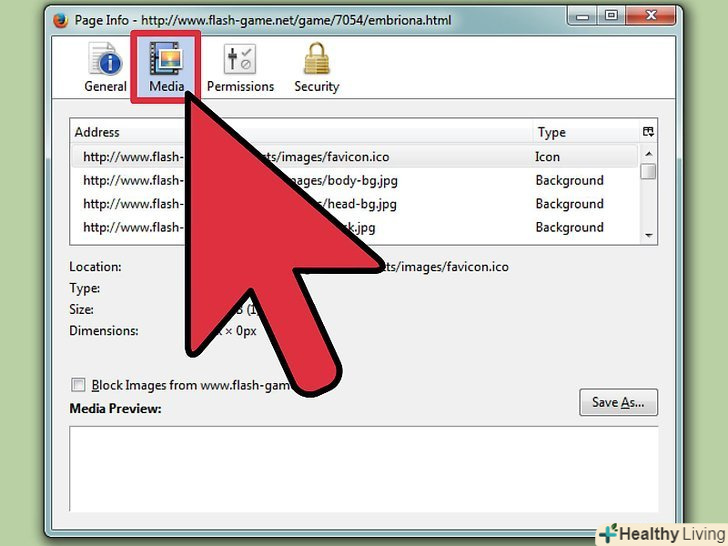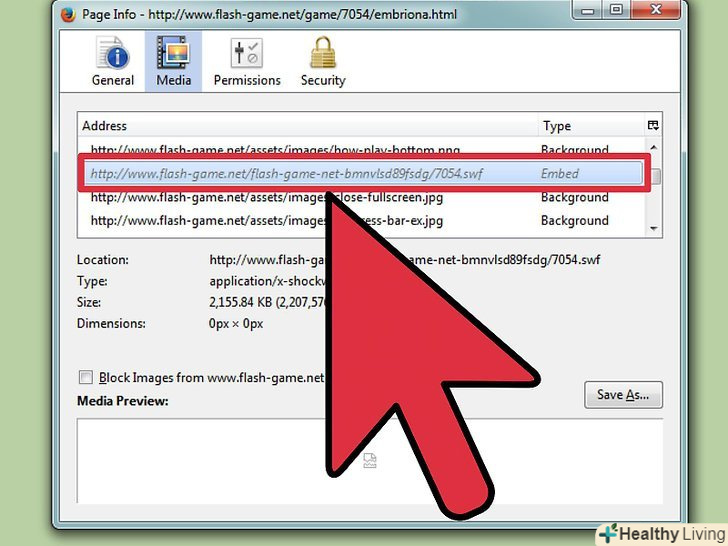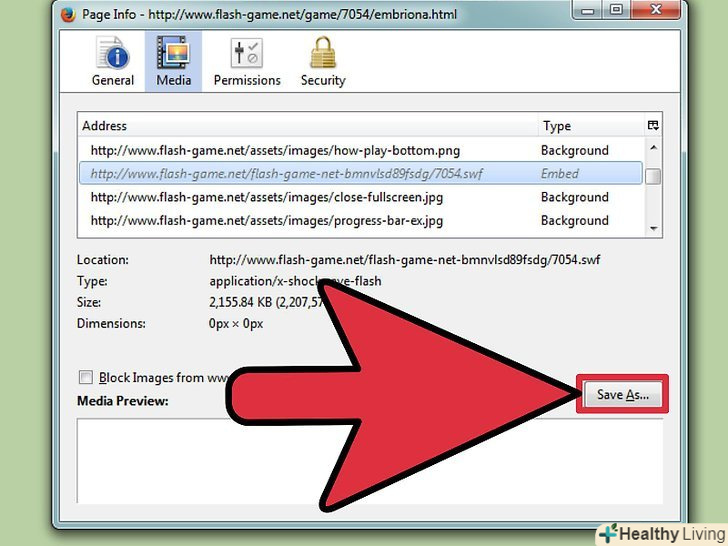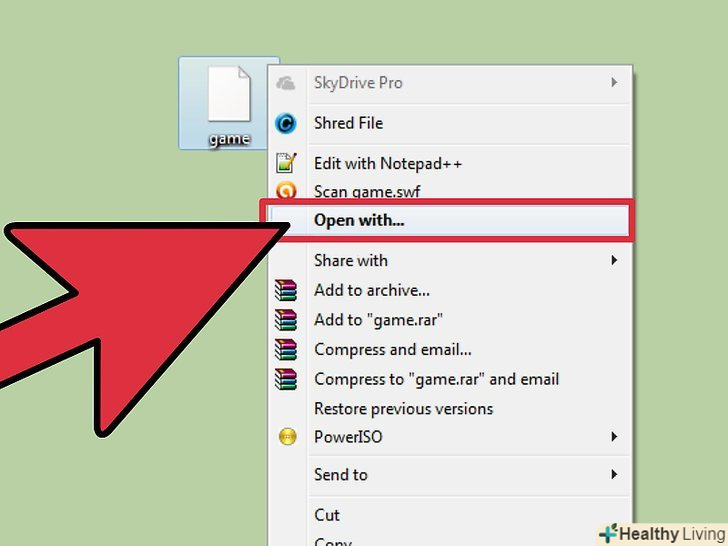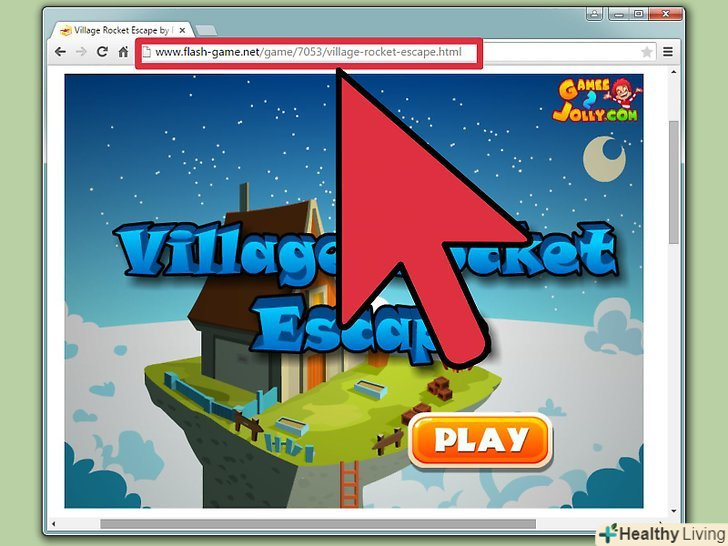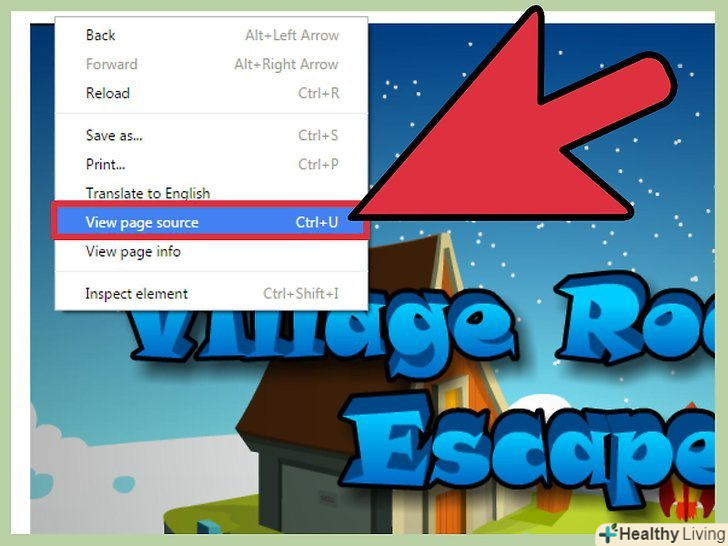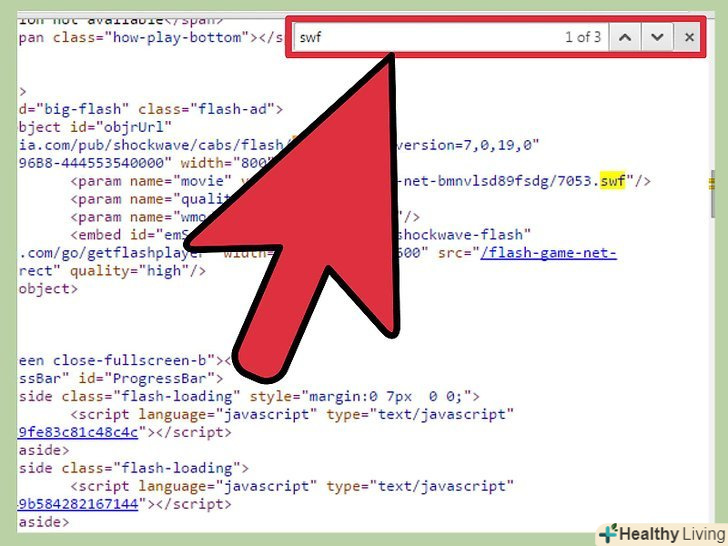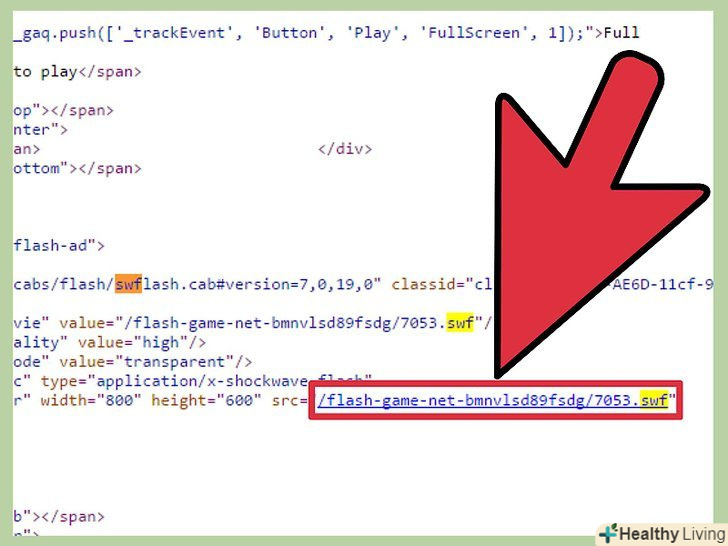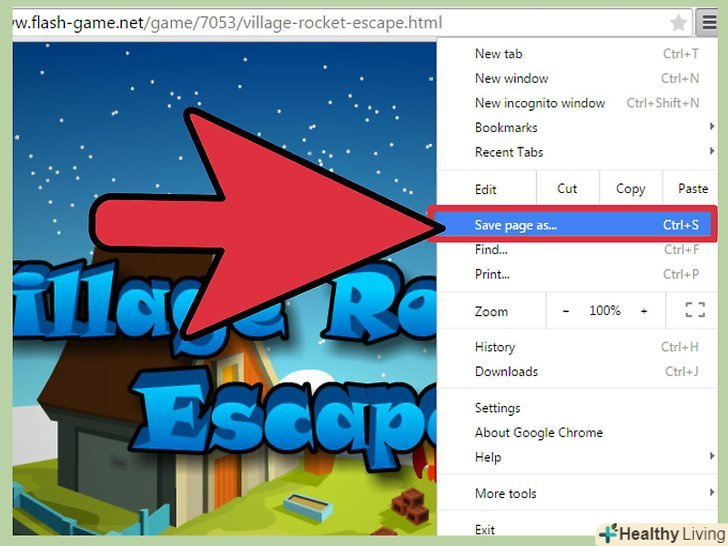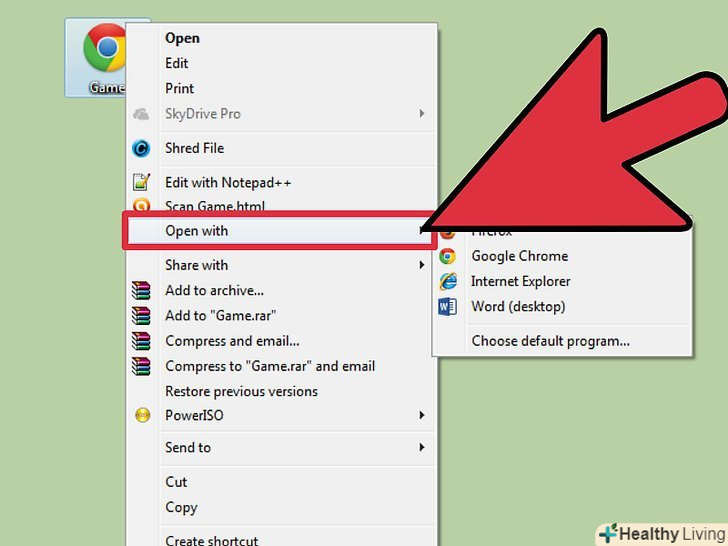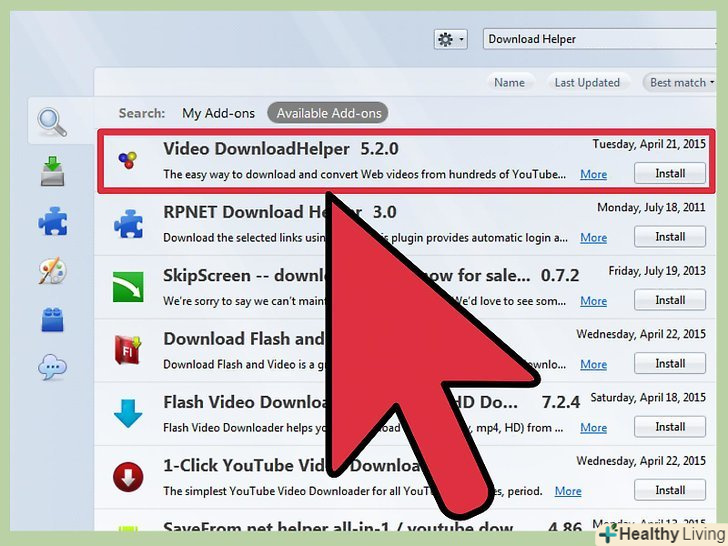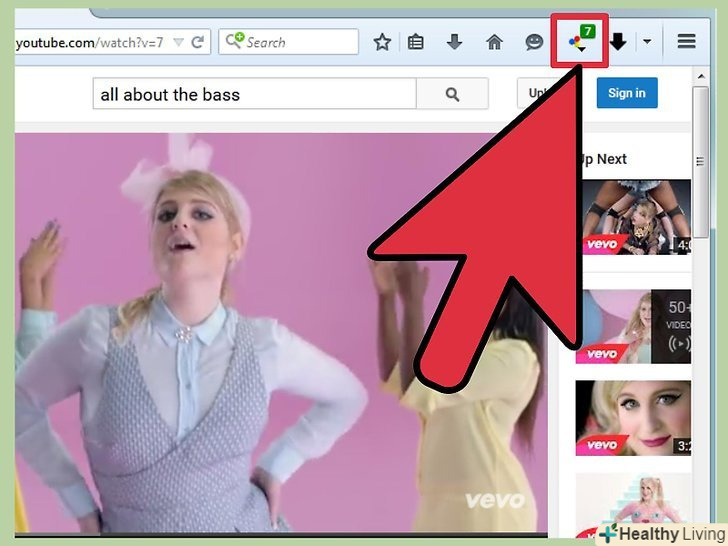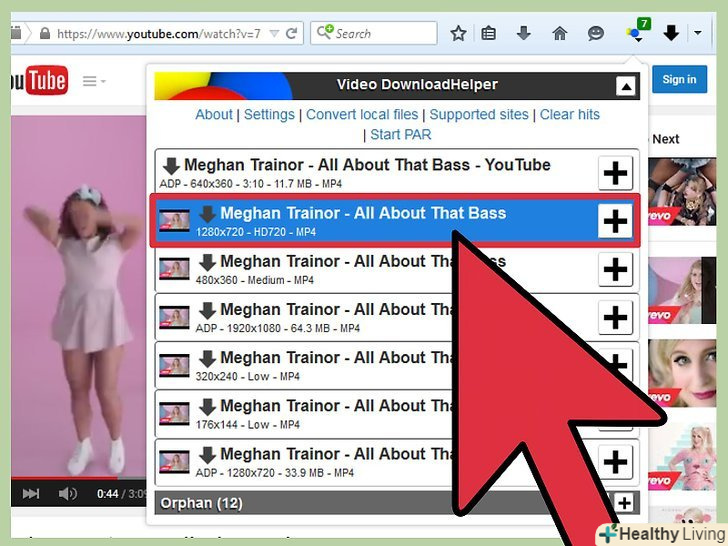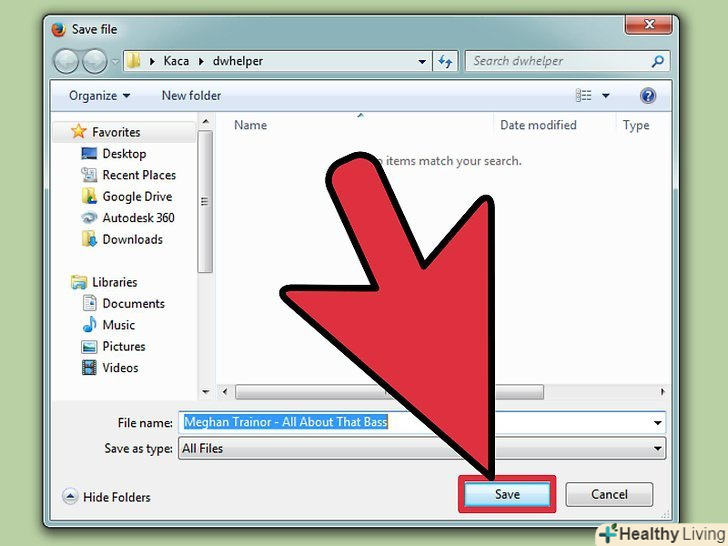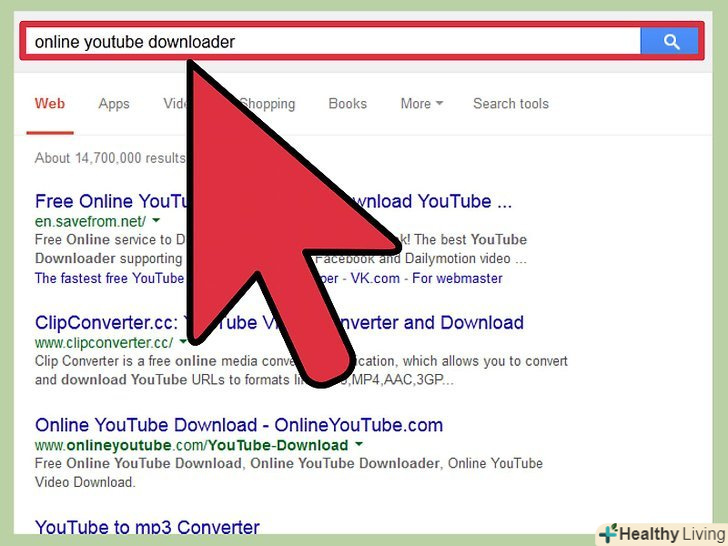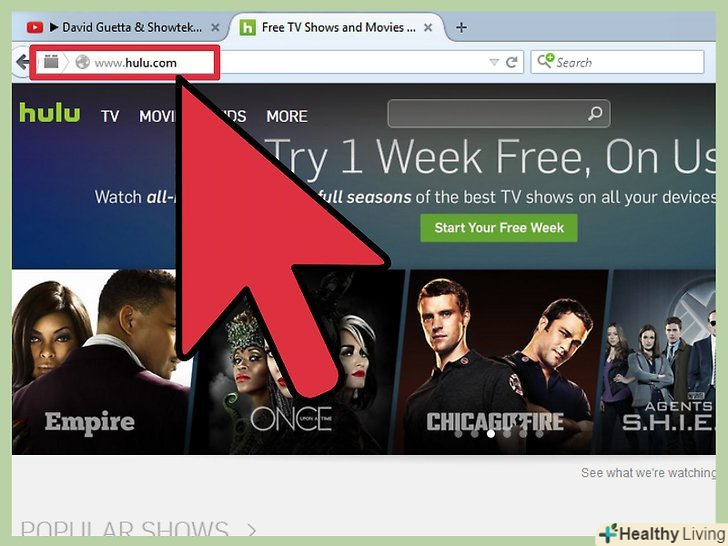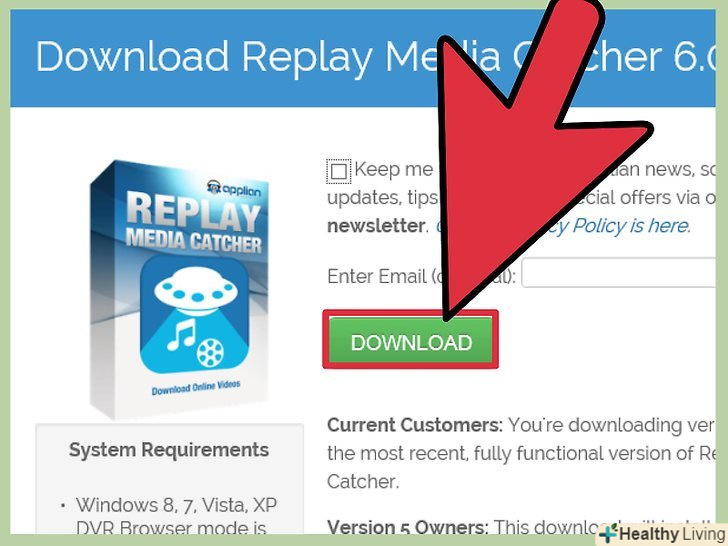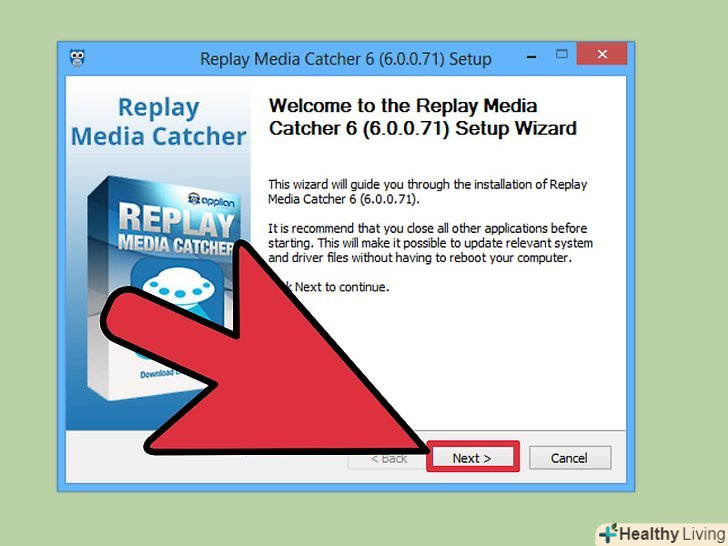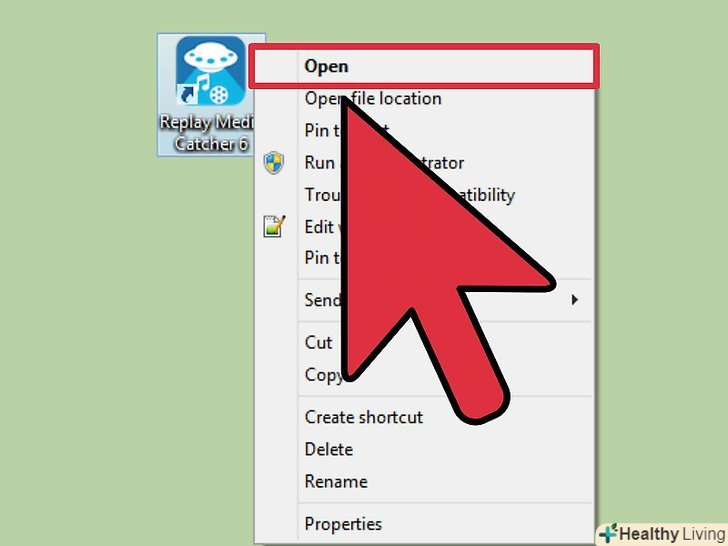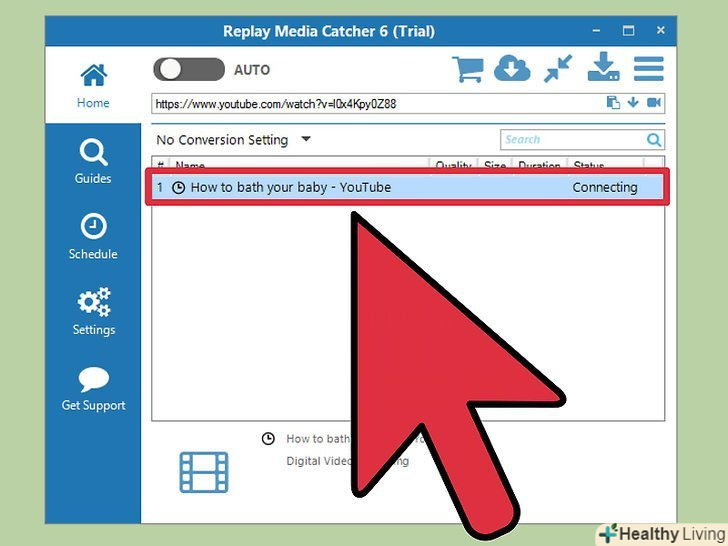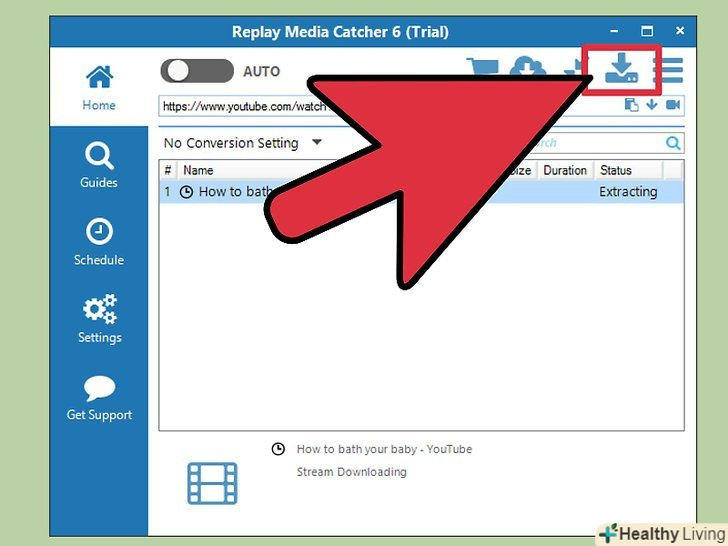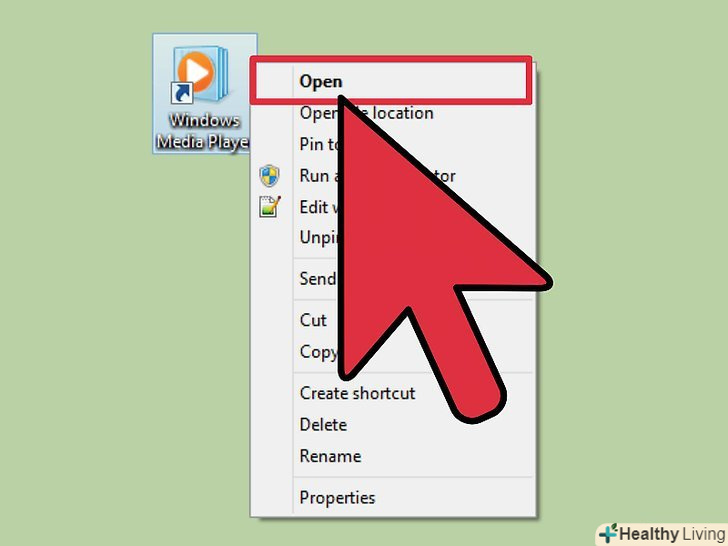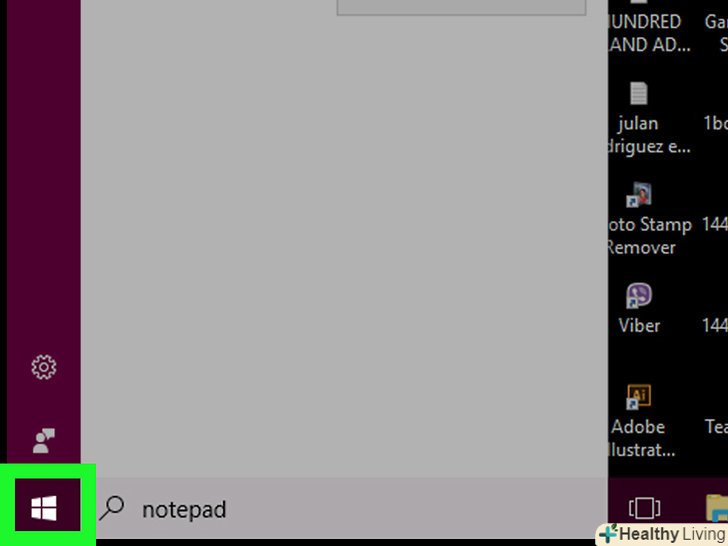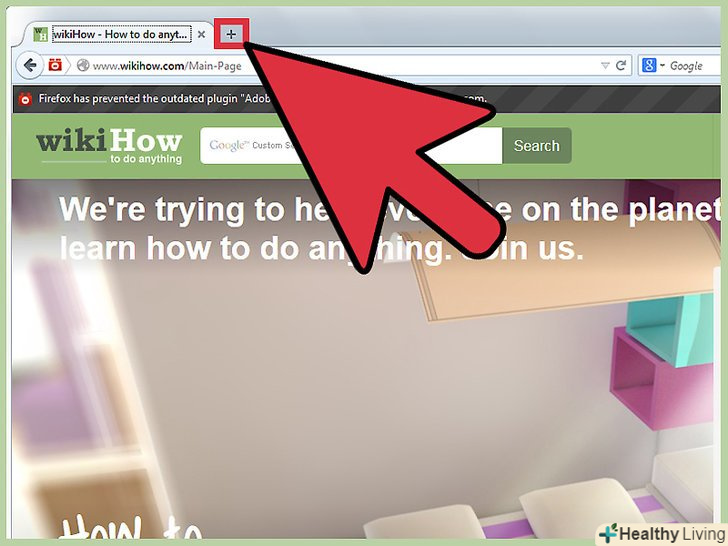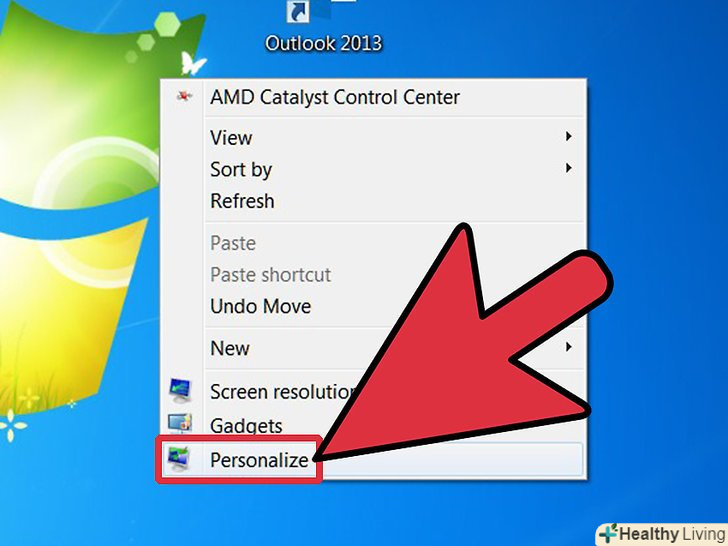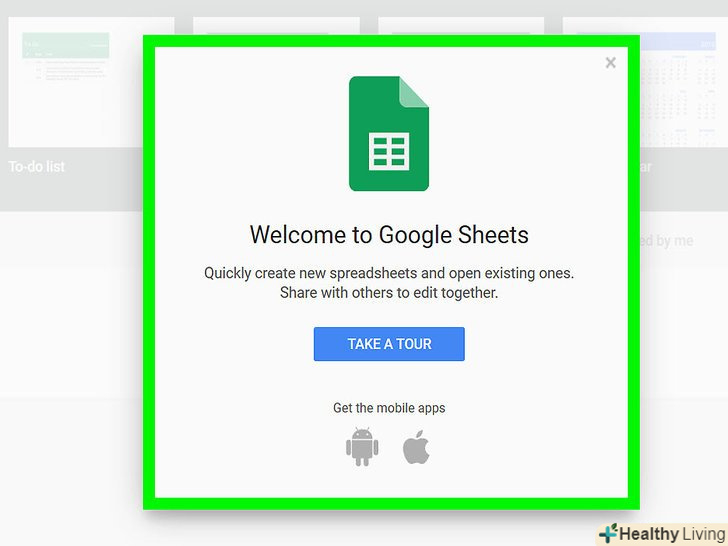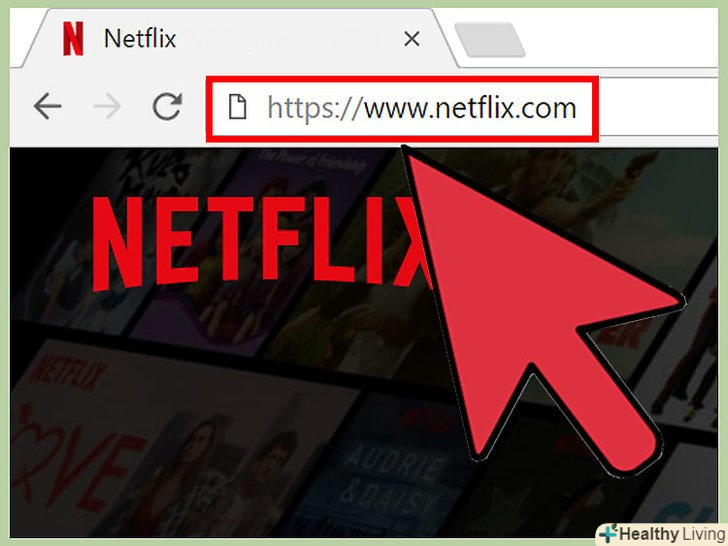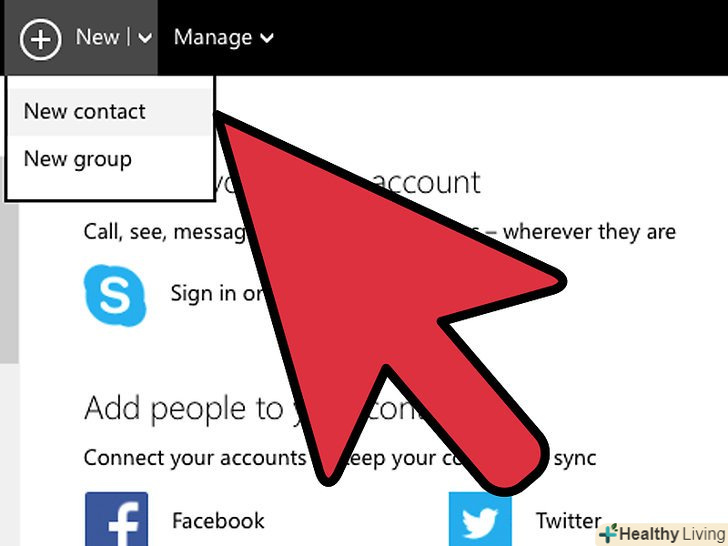Якщо вам попалася цікава онлайн гра або Flash-відео, які ви хочете зберегти, ось кілька способів, щоб зробити це. Також ви можете завантажити на комп'ютер відео з YouTube, щоб подивитися його пізніше. Дотримуйтесь інструкцій, щоб навчитися, як це робити.
Кроки
Метод1З 4:
Завантаження Flash-файлів в Mozilla Firefox
Метод1З 4:
 Відкрийте веб-сайт, з якого ви хочете завантажити Flash-об'єкт. дочекайтеся, поки Flash-об'єкт завантажиться повністю на сторінку.
Відкрийте веб-сайт, з якого ви хочете завантажити Flash-об'єкт. дочекайтеся, поки Flash-об'єкт завантажиться повністю на сторінку. Натисніть правою кнопкою миші на тлі сторінці. виберіть «Переглянути інформацію про сторінку». Ви не зможете вибрати цей пункт, якщо натиснете мишкою на самому об'єкті.
Натисніть правою кнопкою миші на тлі сторінці. виберіть «Переглянути інформацію про сторінку». Ви не зможете вибрати цей пункт, якщо натиснете мишкою на самому об'єкті. Відкрийте вкладку «медіа". відкриється список всіх об'єктів на сайті, включаючи зображення, звуки і відео. Натисніть на колонку "Тип", щоб відсортувати об'єкти за типом.
Відкрийте вкладку «медіа". відкриється список всіх об'єктів на сайті, включаючи зображення, звуки і відео. Натисніть на колонку "Тип", щоб відсортувати об'єкти за типом. Перегорніть список, поки не знайдете SWF файл. у списку вони названі як «Об'єкт» в колонці «Тип». Ім'я файлу зазвичай таке ж, як назва гри або відео, які ви намагаєтеся зберегти.
Перегорніть список, поки не знайдете SWF файл. у списку вони названі як «Об'єкт» в колонці «Тип». Ім'я файлу зазвичай таке ж, як назва гри або відео, які ви намагаєтеся зберегти. Виберіть файл. перевірте правильність вибору, звернувши увагу на Розмір файлу. Більшість Flash-об'єктів мають розмір як мінімум 1 MB. Як тільки ви вибрали об'єкт, натисніть " Зберегти як...". Вам буде запропоновано зберегти файл на комп'ютері. [1]
Виберіть файл. перевірте правильність вибору, звернувши увагу на Розмір файлу. Більшість Flash-об'єктів мають розмір як мінімум 1 MB. Як тільки ви вибрали об'єкт, натисніть " Зберегти як...". Вам буде запропоновано зберегти файл на комп'ютері. [1] Відкрийте файл. для того щоб програти SWF файл, вам потрібно відкрити його в браузері або SWF-плеєрі. Натисніть правою кнопкою миші на файл і виберіть " Відкрити за допомогою...". Виберіть Firefox і використовуйте цей браузер для відкриття файлу.
Відкрийте файл. для того щоб програти SWF файл, вам потрібно відкрити його в браузері або SWF-плеєрі. Натисніть правою кнопкою миші на файл і виберіть " Відкрити за допомогою...". Виберіть Firefox і використовуйте цей браузер для відкриття файлу.
Метод2З 4:
Завантаження Flash-файлів в Google Chrome
Метод2З 4:
 Відкрийте сайт, що містить об'єкт. переконайтеся, що об'єкт завантажився повністю.
Відкрийте сайт, що містить об'єкт. переконайтеся, що об'єкт завантажився повністю. Натисніть Ctrl + U, щоб побачити вихідний код сторінки. відкриється нова вкладка. Код-інформація, яка робить сторінку видимою для вашого браузера.
Натисніть Ctrl + U, щоб побачити вихідний код сторінки. відкриється нова вкладка. Код-інформація, яка робить сторінку видимою для вашого браузера. Знайдіть файл. натисніть Ctrl + F, щоб відкрити поле пошуку. Введіть "swf". і перегляньте результати пошуку. Ви побачите адресу (URL), що закінчується на .swf. Ім'я файлу зазвичай таке ж, як назва гри або відео, які ви намагаєтеся зберегти.
Знайдіть файл. натисніть Ctrl + F, щоб відкрити поле пошуку. Введіть "swf". і перегляньте результати пошуку. Ви побачите адресу (URL), що закінчується на .swf. Ім'я файлу зазвичай таке ж, як назва гри або відео, які ви намагаєтеся зберегти. Скопіюйте URL. скопіюйте URL і вставте його в нову вкладку браузера. Після цього завантажиться тільки SWF файл без інших об'єктів на сторінці.
Скопіюйте URL. скопіюйте URL і вставте його в нову вкладку браузера. Після цього завантажиться тільки SWF файл без інших об'єктів на сторінці. Збережіть файл. як тільки ви завантажили SWF файл в нову вкладку, натисніть на кнопку меню Chrome і натисніть на «Зберегти сторінку як...». Вам буде запропоновано зберегти файл на комп'ютері. [2]
Збережіть файл. як тільки ви завантажили SWF файл в нову вкладку, натисніть на кнопку меню Chrome і натисніть на «Зберегти сторінку як...». Вам буде запропоновано зберегти файл на комп'ютері. [2] Відкрийте файл. для того щоб програти SWF файл, вам потрібно відкрити його в браузері або SWF-плеєрі. Натисніть правою кнопкою миші на файл і виберіть " Відкрити за допомогою...". Виберіть Chrome і використовуйте цей браузер для відкриття файлу.
Відкрийте файл. для того щоб програти SWF файл, вам потрібно відкрити його в браузері або SWF-плеєрі. Натисніть правою кнопкою миші на файл і виберіть " Відкрити за допомогою...". Виберіть Chrome і використовуйте цей браузер для відкриття файлу.
Метод3З 4:
Завантаження відео з YouTube
Метод3З 4:
 Встановіть DownloadHelper у Firefox. Один з найлегших способів завантажити відео з YouTube - за допомогою розширення DownloadHelper для Firefox. Ця програма автоматично запропонує вам варіанти якості і формату для кожного завантажуваного відео з YouTube.
Встановіть DownloadHelper у Firefox. Один з найлегших способів завантажити відео з YouTube - за допомогою розширення DownloadHelper для Firefox. Ця програма автоматично запропонує вам варіанти якості і формату для кожного завантажуваного відео з YouTube. Відкрийте відео з YouTube з активованим DownloadHelper. як тільки відео завантажиться, ви побачите анімовану іконку DownloadHelper в правому верхньому куті сторінки. Натисніть на неї, щоб відкрити опції завантаження. [3]
Відкрийте відео з YouTube з активованим DownloadHelper. як тільки відео завантажиться, ви побачите анімовану іконку DownloadHelper в правому верхньому куті сторінки. Натисніть на неї, щоб відкрити опції завантаження. [3] Виберіть формат і якість. ви можете вибрати формат, в якому ви хочете зберегти файл і якість відео. MP4-найбільш універсальний формат, що програється на більшості мобільних пристроях.
Виберіть формат і якість. ви можете вибрати формат, в якому ви хочете зберегти файл і якість відео. MP4-найбільш універсальний формат, що програється на більшості мобільних пристроях.- Чим вище якість відео, тим більше Розмір файлу.
 Завантажте відео. як тільки ви вибрали формат і якість, відео буде завантажено в папку з завантаженнями браузера Firefox. Ви можете отримати доступ до відео так само, як і до будь-якого іншого відеофайлу.
Завантажте відео. як тільки ви вибрали формат і якість, відео буде завантажено в папку з завантаженнями браузера Firefox. Ви можете отримати доступ до відео так само, як і до будь-якого іншого відеофайлу. Використовуйте онлайн сервіс завантаження. якщо у вас не встановлено Firefox або плагіни до нього, ви можете використовувати сайти завантаження YouTube, наприклад KeepVid, щоб зберегти файл. Ці сайти нададуть вам той же набір опцій, як DownloadHelper, і файл буде збережений в папку з завантаженнями на комп'ютері.
Використовуйте онлайн сервіс завантаження. якщо у вас не встановлено Firefox або плагіни до нього, ви можете використовувати сайти завантаження YouTube, наприклад KeepVid, щоб зберегти файл. Ці сайти нададуть вам той же набір опцій, як DownloadHelper, і файл буде збережений в папку з завантаженнями на комп'ютері.
Метод4З 4:
Завантаження RTMP файлів
Метод4З 4:
 Знайдіть RTMP файл . деякі сайти, наприклад Hulu, використовують RTMP протокол для потокової передачі відео. Ці відео є flash-об'єктами, але до них не можна отримати доступ, як до звичайних Flash-об'єктів. Якщо ви хочете зберегти відео, але не знайшли відповідний SWF файл, спробуйте отримати доступ до RTMP потоку.
Знайдіть RTMP файл . деякі сайти, наприклад Hulu, використовують RTMP протокол для потокової передачі відео. Ці відео є flash-об'єктами, але до них не можна отримати доступ, як до звичайних Flash-об'єктів. Якщо ви хочете зберегти відео, але не знайшли відповідний SWF файл, спробуйте отримати доступ до RTMP потоку. Завантажте програму для захоплення RTMP. є кілька програм, які спеціалізуються саме на захопленні потоку RTMP файлів. Найбільш популярні:
Завантажте програму для захоплення RTMP. є кілька програм, які спеціалізуються саме на захопленні потоку RTMP файлів. Найбільш популярні:- Replay Media Capture
- StreamTransport
 Встановіть програму. більшість програм запропонують встановити плагіни браузера і панелі управління, що сповільнить роботу вашого браузера. Переконайтеся, що ви відмовилися від установки додаткових функцій в процесі установки програми.
Встановіть програму. більшість програм запропонують встановити плагіни браузера і панелі управління, що сповільнить роботу вашого браузера. Переконайтеся, що ви відмовилися від установки додаткових функцій в процесі установки програми.- Ці програми дуже вибагливі, і є варіант, що вони не будуть працювати з певними настройками вашої системи або з конкретним відео. [4]
 Запустіть програму. програма для захоплення RTMP повинна бути запущена перед завантаженням відео. Програма автоматично почне захоплювати зображення, як тільки відео почне відтворюватися.
Запустіть програму. програма для захоплення RTMP повинна бути запущена перед завантаженням відео. Програма автоматично почне захоплювати зображення, як тільки відео почне відтворюватися. Відкрийте відео в браузері. відразу ж потік з'явиться в програмі захоплення RTMP. Ви повинні відтворити відео в браузері повністю, щоб переконатися, що весь потік був захоплений.
Відкрийте відео в браузері. відразу ж потік з'явиться в програмі захоплення RTMP. Ви повинні відтворити відео в браузері повністю, щоб переконатися, що весь потік був захоплений. Збережіть файл. Виберіть файл у програмі захоплення RTMP і збережіть його на комп'ютері. Програма надасть вам кілька опцій. Перегляньте дані про розмір і довжину відео, щоб вибрати правильний файл.
Збережіть файл. Виберіть файл у програмі захоплення RTMP і збережіть його на комп'ютері. Програма надасть вам кілька опцій. Перегляньте дані про розмір і довжину відео, щоб вибрати правильний файл. Відкрийте файл. вам знадобиться спеціалізований відеоплеєр для відтворення відео. VLC-плеєр і Media Player Classic-два найбільш популярних безкоштовних програвача для цього завдання.
Відкрийте файл. вам знадобиться спеціалізований відеоплеєр для відтворення відео. VLC-плеєр і Media Player Classic-два найбільш популярних безкоштовних програвача для цього завдання.
Джерела
- ↑ Http://www.lancelhoff.com/how-to-download-embedded-swf-files-using-firefox/
- ↑ Http://www.nextgenupdate.com/forums/computers/486571-how-save-swf-chrome.html
- ↑ Http://www.downloadhelper.net/manual.php
- ↑ Http://forum.videohelp.com/threads/311893-How-to-download-flash-video-RTMP-RTMPE-streams-using-free-software